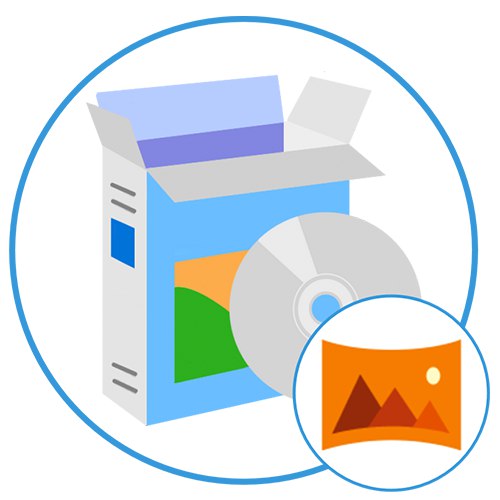
Постоји неколико начина за стварање панораме, али у већини случајева потребно је користити специјализовани софтвер за рачунар који аутоматизује поступак комбиновања неколико фотографија у једну. Предлажемо да размотримо најбоље од њих.
Хугин
Почнимо са бесплатним решењем отвореног кода које креатор хостује на независној платформи. Ради на програму Панорама Тоолс, који се користи у многим сличним програмима. Хугин ствара панораме у три начина: једноставан, напредан и стручан. Свака циља одређену групу корисника. Први је чаробњак корак по корак, где је већина процеса рада потпуно аутоматизована. Ово друго, напротив, захтева ручно подешавање свих вредности. Није тешко погодити да је напредни спој мешавине и једног и другог.
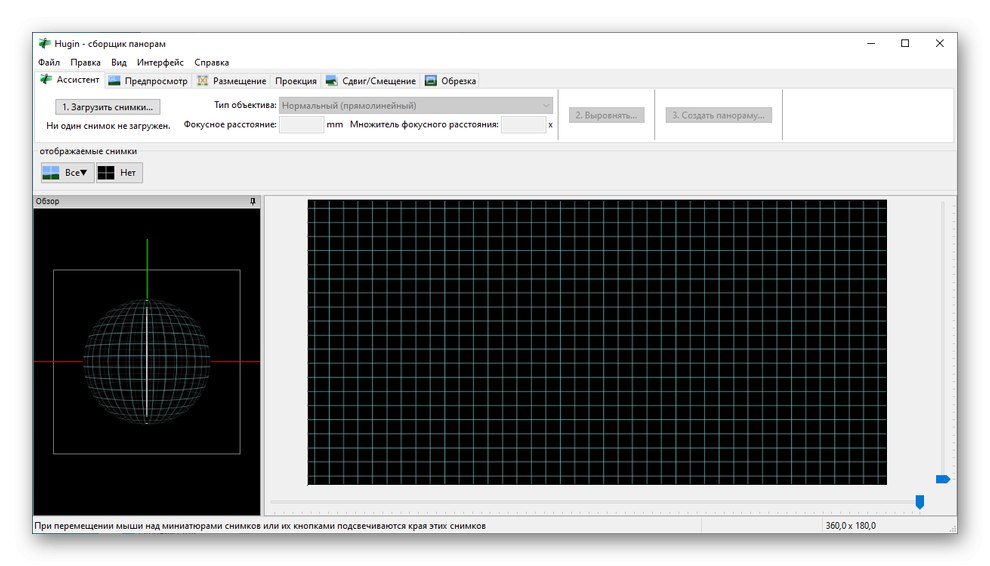
Хугин проверава ЕКСИФ податке сваке слике коју отпрема како би утврдио модел сочива са којим је снимљен. То вам омогућава да правилно извршите геометријске корекције и ослободите се неравних ивица. Панорама се може применити на раван или сферу, али друга опција није доступна за све пројекције. Иначе, у разматраном програму их је 22, укључујући цилиндричне, троравне, једнако удаљене итд. Интерфејс је преведен на руски језик.
Преузмите последњу верзију Хугина са званичне веб странице
Прочитајте такође: Израђивач фото колажа
ПТГуи
Следећи корак је плаћени аналог Хугин-а, који се такође заснива на библиотекама Панорама Тоолс. Као и у горњем софтверу, и у ПТГуи можете аутоматски и ручно да направите панораму. У првом случају морате да отпремите висококвалитетне изворне фотографије, на којима се ивица следеће увек мало преклапа са ивицом претходне, иначе ће се након обраде појавити траљави шавови. Остале слике ће то учинити, али мораћете сами да одредите тачке лепљења и прилагодите додатне параметре.
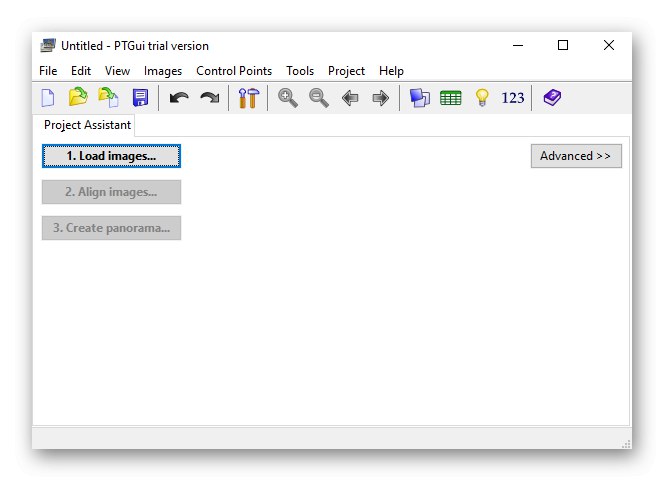
ПТГуи интерфејс је подељен у два радна прозора: "Асистент на пројекту" (Асистент) и „Уредник пројекта“ (Уредник). У првом се датотеке учитавају, постављају се основна подешавања и постављају ХДР параметри, као и тачке лепљења за ручни режим. Други је намењен визуелном подешавању: промена пројекције, померање тачке гледишта, изравнавање хоризонта итд. Подржани формати ЕКСР и ХДР. Не постоји русификација интерфејса. Бесплатна верзија није ограничена временом употребе и функционалношћу, међутим, водени жиг се примењује на сваки пројекат.
Преузмите последњу верзију ПТГуи-а са званичне веб странице
Пано2ВР
Пано2ВР је намењен не само за стварање панорама, већ и за претварање постојећих у формате КТВР и СВФ. У другом случају, панораме, где се користи цилиндрична или сферна пројекција, могу се користити као изворне слике. Уређивач вам омогућава да додате друге медијске елементе у пројекат, на пример, звучни запис или анимацију (за извоз у СВФ датотеку). Постоји могућност аутоматског окретања слике при раду са сферним форматом.
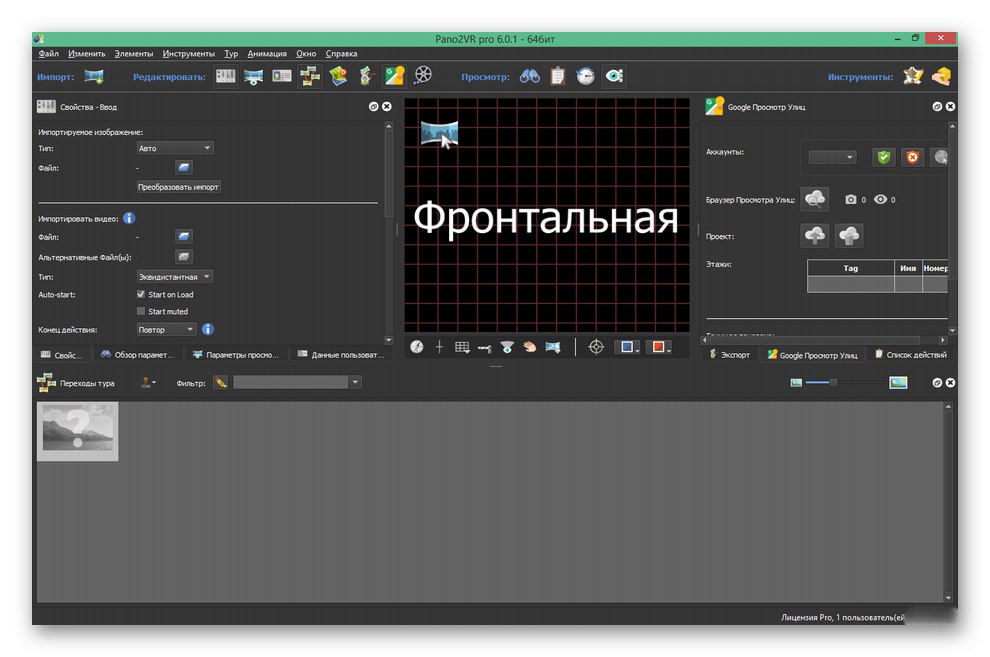
Уграђен је Гоогле Стреет Виев модул за стварање панорамских фото обиласка градова. Треба напоменути да је усер-фриендли интерфејс Пано2ВР преведен на руски језик. Направљен је што је могуће једноставније и намењен је корисницима почетницима који могу да схвате функције чак и без упутстава и материјала за обуку. Неке програмске опције су преведене погрешно или уопште нису преведене, али то неће представљати велики проблем када се користе. Као и код ПТГуи-а, верзија за процену прекрива водени жиг на сликама.
Преузмите последњу верзију Пано2ВР са званичне веб странице
Прочитајте такође: Софтвер за фото албум
Мицрософт Имаге Цомпосите Едитор
Имаге Цомпосите Едитор је бесплатно решење за стварање једноставних панорама од фотографија, које је развила светски позната компанија Мицрософт.То је потпуно аутоматизован алат намењен повременим корисницима. Да бисте креирали пројекат, потребно је да отпремите све изворне фотографије и у овој фази програм ће почети да формира будућу панораму. Прецизност ивица није толико важна јер се користи квалитетан алгоритам заглађивања шавова. Међутим, учитавање превише различитих слика неће успети - ИЦЕ ће дати грешку због немогућности лепљења.
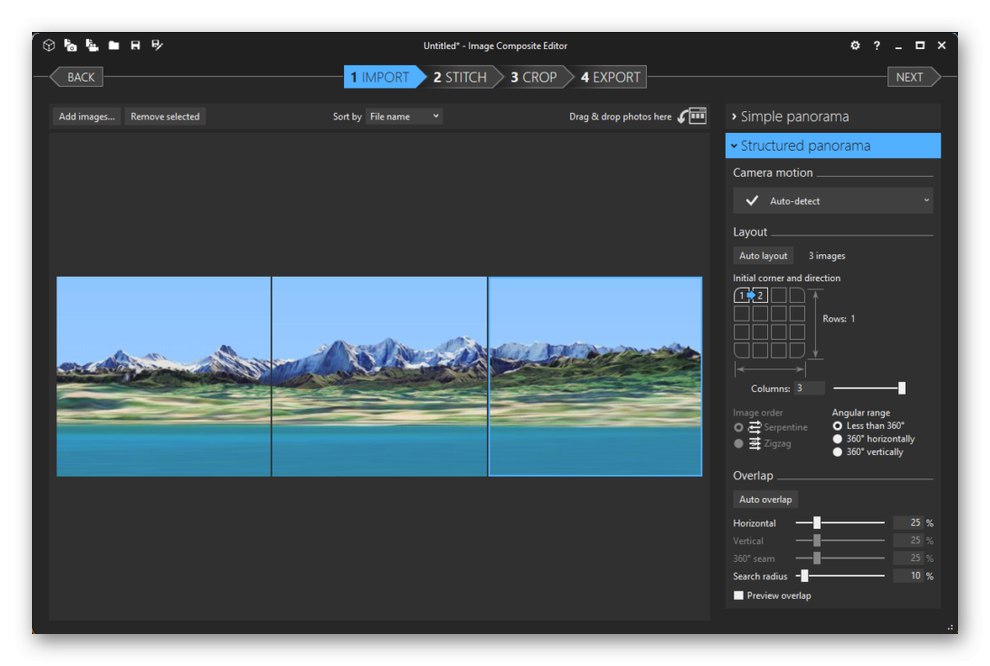
Након учитавања почетних слика и формирања почетног „скелета“ панораме, можете да користите додатне функције за побољшање пројекта: исеците неправилности, додајте оквире или преклапања, подесите модул мод „Покрет камере“, прилагодите број колона и редова у распореду итд. Не постоји превод на руски језик, али Имаге Цомпосите Едитор можете преузети бесплатно. Ова опција није погодна за напредне пројекте са различитим пројекцијама, али је одлична опција за брзо стварање равне слике.
Преузмите последњу верзију Мицрософт Имаге Цомпосите Едитор са званичне веб странице
Лекција: Како направити колаж од фотографија на рачунару
ПанорамаСтудио
ПанорамаСтудио је још један едитор за комбиновање више фотографија са глатким прелазом између њих. Постоји модул за претпрераду сваке слике (обрезивање, скалирање, ротирање). Подржани су следећи формати за преузимање: ЈПГ, ПНГ, ТИФФ, БМП, ПСД, ТГА, РАС, ИФФ и ПЦКС, као и неке датотеке са РАВ наставком. За аутоматско лепљење слика, апликација идентификује камеру на којој су снимљене (подржано је око 1200 модела модерних и застарелих камера).
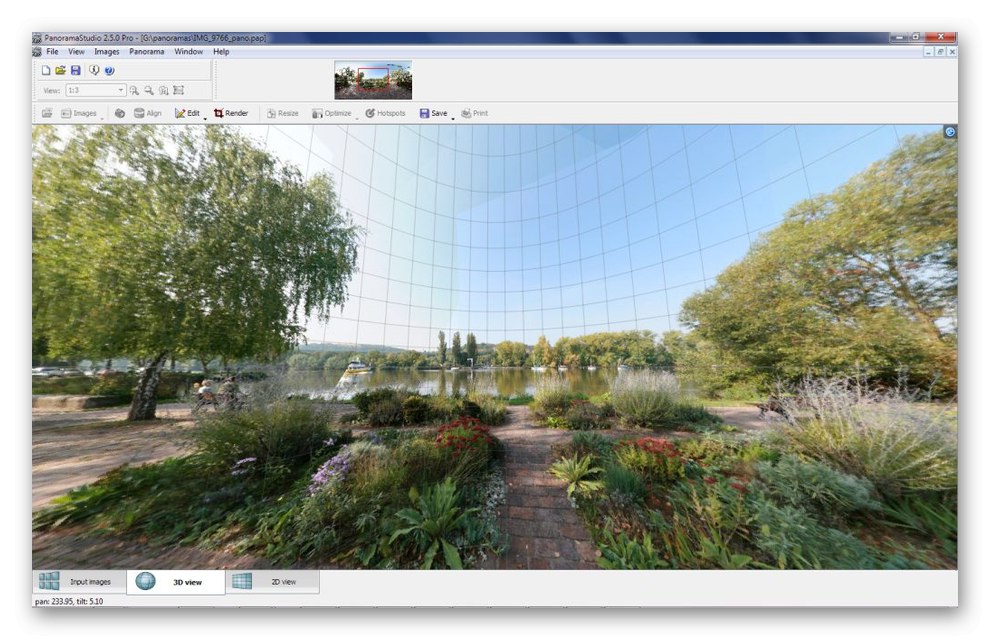
Доступне су три пројекције: цилиндрична, сферна и перспективна. Постоји неколико алата за накнадну обраду панораме: јасноћа, баланс боја, осветљеност, контраст итд. По завршетку посла не можете само да извезете пројекат као графичку датотеку, већ и да га сачувате у ПСД формату за касније отварање у другим уредницима. Не постоји званични превод на руски језик, а сам софтвер се дистрибуира уз наплату, али постоји пробна верзија.
Преузмите последњу верзију ПанорамаСтудио са званичне веб странице
Цанон ПхотоСтитцх
Цанон ПхотоСтитцх је одличан услужни програм популарног произвођача, који се бесплатно испоручује као додатни софтвер купљеној камери, али увек се може преузети засебно са званичне веб странице. Рад на пројектима одвија се у три фазе: учитавање изворних слика, специфицирање параметара и директно стварање панораме, чување готовог пројекта.
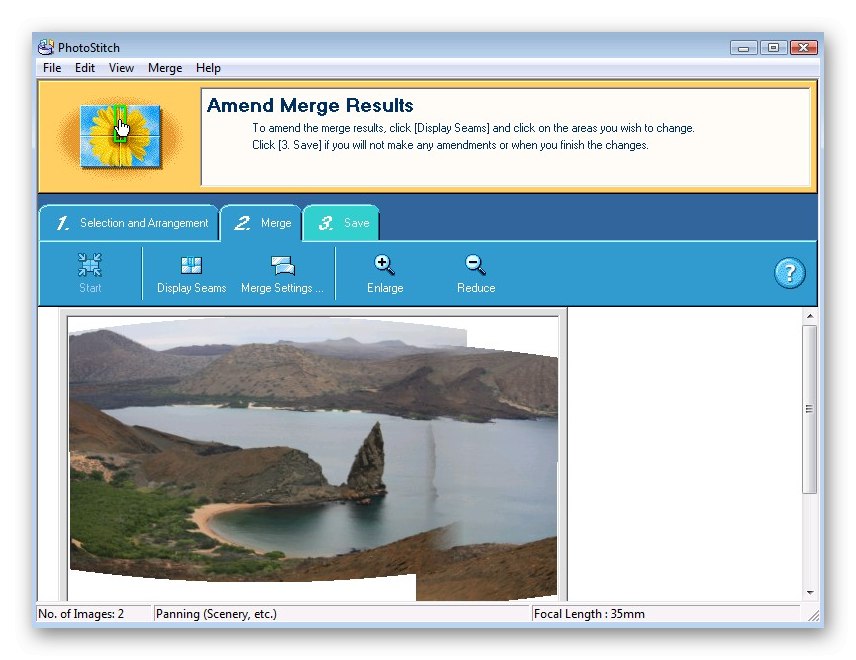
Помоћу ПхотоСтитцх-а можете да направите неколико врста фото-шавова: хоризонталне или вертикалне планарне секвенце, као и сферне дизајне од 360 степени. Главни проблем је тај што ћете приликом преузимања апликације са званичне веб странице компаније Цанон морати да убаците диск испоручен са камером у уређај. Тако ће само власници таквих уређаја моћи да користе услужни програм.
Преузмите последњу верзију Цанон ПхотоСтитцх са званичне веб странице
Прочитајте такође: Софтвер за фото-књиге
Адобе Пхотосхоп
Користећи Адобе Пхотосхоп и друге напредне графичке уреднике, такође можете да креирате панораму, али у овом случају цео поступак ће се обављати ручно и захтеваће одређене вештине од корисника. У ту сврху програм који се разматра користи посебан додатак који додаје подршку за механизам Панорама Тоолс, али пројекат можете да креирате и без употребе. Раније смо већ детаљно испитали поступак стварања панораме помоћу Пхотосхопа у одвојеном чланку на нашој веб страници.
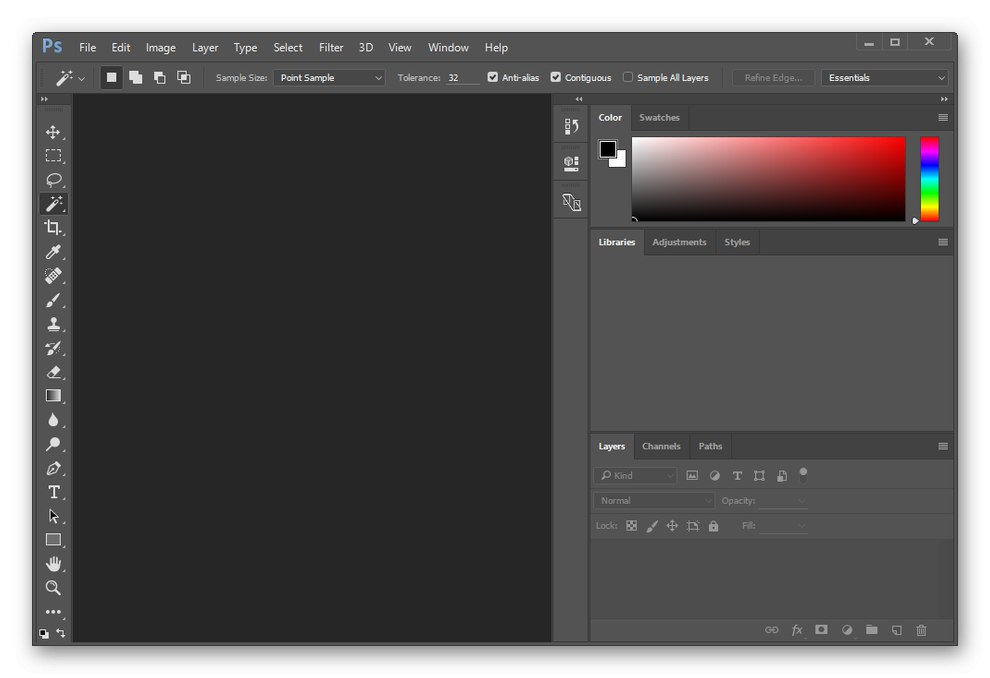
Сам уредник је плаћен, али пробна верзија обезбеђена на 30 дана такође је погодна за једнократне потребе. Постоји званични превод на руски језик, укључујући све материјале за обуку програмера.
Детаљније: Како направити панораму у Пхотосхопу
Покрили смо најбоље апликације за стварање панорама од више фотографија. Могу да раде у аутоматском или полуаутоматском режиму, као и у потпуно ручном режиму.